在南方想看雪景?只需一招(附详细攻略)
在南方想看雪景?话不多说,直接上图。

为了这场大雪,我可是用尽了洪荒之力……想知道我是用了什么魔法吗?别着急,这就告诉你。
第一步,用PS软件打开准备好的图片,单击菜单栏中“选择——色彩范围”。 如图所示:

第二步,用吸管选中地面部分(尽可能大面积的选择),然后单击“确定”。如图所示:
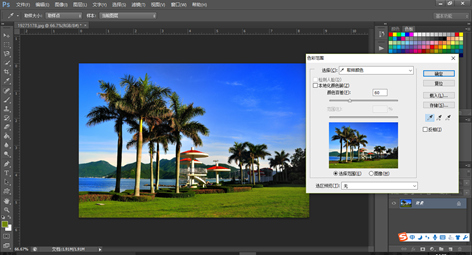
第三步,选中地面之后不要取消选择,在选中地面的情况下单击菜单栏中“图像——调整——替换颜色”。 如图所示:
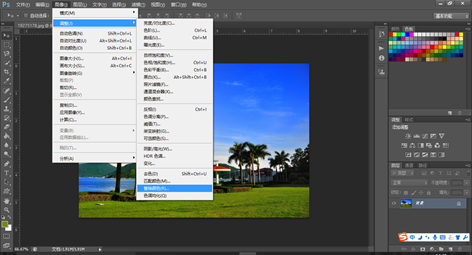
第四步,把透明度调整到100%,单击“确定”(如果找不到替换颜色,也可以用色相/饱和度代替,快捷键ctrl+u)。如图所示:
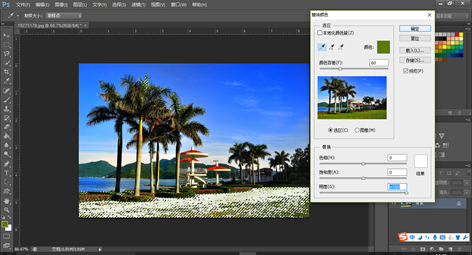
第五步,调整好地面明度之后,取消选择部分(快捷键ctrl+d),然后单击新建按钮新建一个图层)。如图所示:
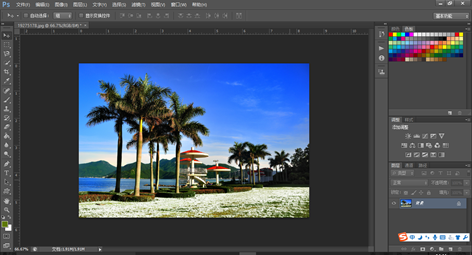
第六步, 选中新建的图层,用黑色填充整个图层(如果不知道怎么填充,先按D键使前景色为黑色,背景色为白色,然后在键盘上按alt+delete键)。如图所示:
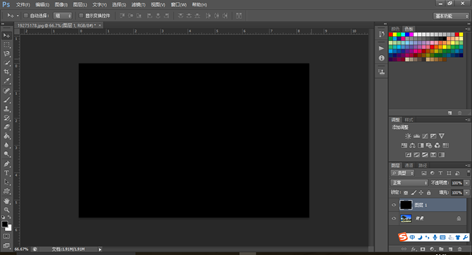
第七步,填充之后,在PS菜单栏中选择“滤镜——像素——点状化”。如图所示:
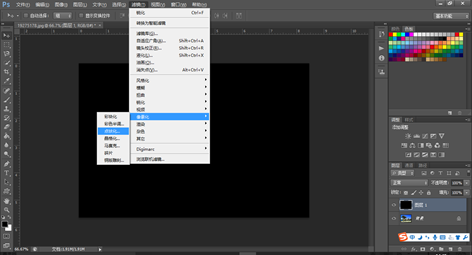
第八步,调整单元格的大小(相当于雪花的大小)。如图所示:
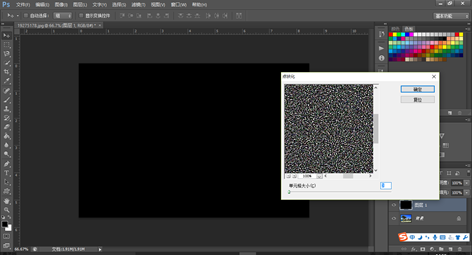
第九步, 接着在PS菜单栏中单击“滤镜——模糊——动感模糊”。如图所示:
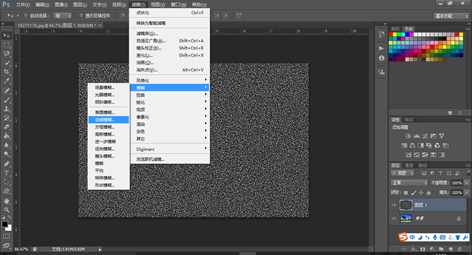
第十步,调整角度和距离(相当于是雪花的倾向角度和密度)。如图所示:
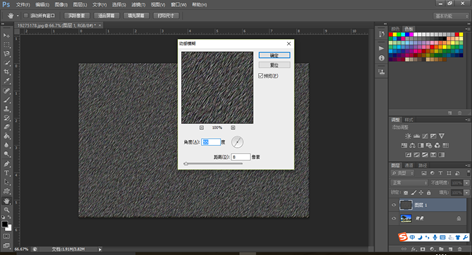
第十一步,这一步是出效果的关键,在图层上边挨着的下拉菜单中选择“滤色”。如图所示:
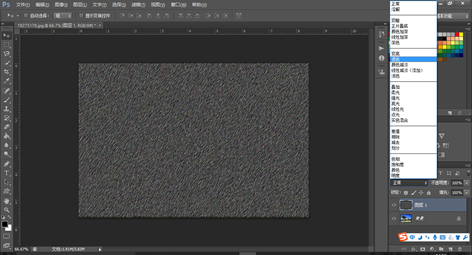
最终效果,如图所示:

这个方法是不是很简单?如果喜欢的话,就赶紧推荐给你身边的小伙伴吧!